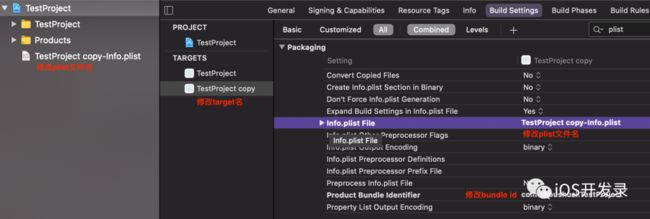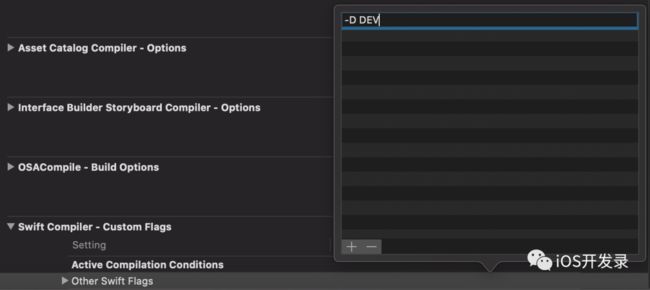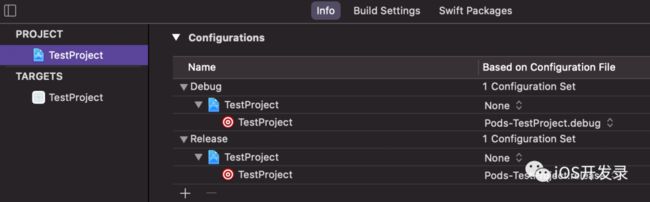Xcode多环境配置

"I walk slowly, but I never walk backward."
我走得很慢,但从不后退
主要内容:
- 区分
Project、Target、Scheme - 多
Target配置 Scheme配置xcconfig文件配置
一、区分Project、Target、Scheme
•Project:是一个项目的整体,相当于一个仓库,包括了所有的代码和资源文件;
•Target:相当于一个具体的产品,包含了对于代码,资源文件的具体使用规则和配置;•Scheme: 对指定Target的环境进行配置;
总结:一个Project可以包含多个Target,也就是说通过不同Target我们可以生成不同的APP;
多环境配置的三种方法:
- 多
target配置; Scheme配置;xcconfig文件配置;
二、多Target 配置
1.总结特点
•优点:方便管理代码,资源文件,比如在Compile Sources、Copy Bundle Resources里根据需要增加或者删除需要编译的代码和资源;
•缺点:配置繁琐,涉及多个info.plist文件、宏定义等,大量的修改人容易错乱;
2.基本步骤
1.创建新target
选中已有target,右键选择Duplicate,会拷贝创建出与原Target相同配置的新Target;
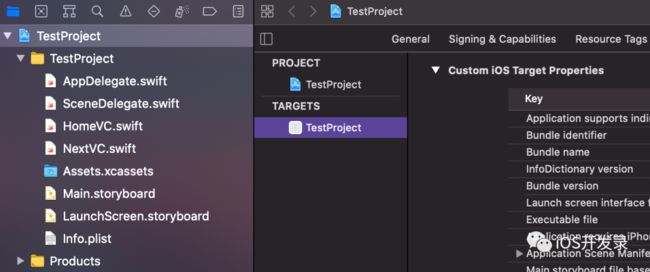
2.修改新target的配置
由于拷贝得到的target仍使用旧的配置,为了使用新target,所以我们还需要一些额外设置:
- 修改新
Target名字; - 修改新
info.plist名字; - 修改
Build Settings->Packaging->info.plist File与Product Bundle identifier;
3.修改Scheme名字
进入Scheme Manager,修改Scheme的名字,这里并非必须,修改是为了更加方便识别;
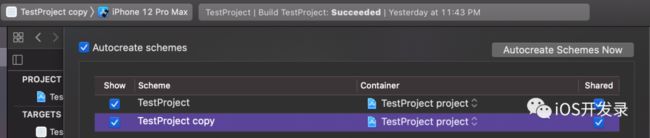
4.为了区别不同的Target,增加预定义宏
配置OC工程:Build Settings -> Preprocessor Macros
配置Swift工程:Build Settings -> Other Swift Flags
理解-D用法:
swiftc编译器中,需要添加一个-D的option,代表将条件编译标志标记为true;- 至于
-D的说明,也可以使用控制台命令查看:swiftc --help |grep '-D'
-D <value> Marks a conditional compilation flag as true
5.测试target多环境
#if DEV
print("Project DEV")
#else
print("Project Normal")
#endif
三、Scheme配置
配置Scheme实现多环境,其实是通过设置多种configurations的方式,具体步骤如下:
1.增加新configration
进入Project -> Info -> Configurations,在这里可以看到已经存在的Debug、Release等配置。点击“+”,可以在这里增加新的configuration(以Dev为例);
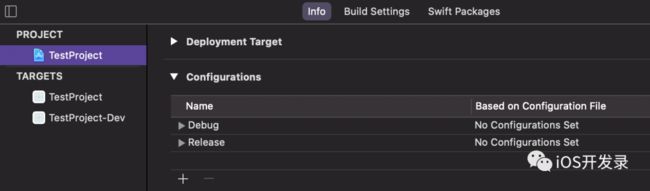
2.切换多环境
增加configuration后,在Edit Scheme时,也会多出一种configration。我们在run的时候,就可以手动切换configration使用不同的环境;
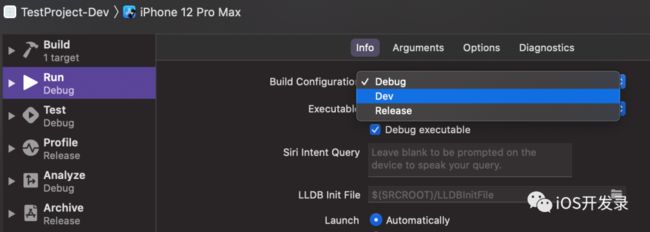
3.多Scheme
每次手动切换configration较为繁琐,我们还可以使用不同的Scheme直接对应不同的配置;
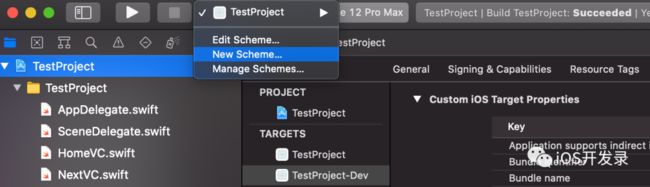
4.测试Scheme多环境
1.Build Setting -> User-Defined里自定义Host_URL,再对不同的configration配置不同的值;

2.将Host_URL以变量的方式配置到info.plist文件中;
![]()
3.读取info.plist,手动切换configration或者使用不同的Scheme运行,将得到不同的信息;
guard let path = Bundle.main.path(forResource: "Info", ofType: "plist") else { return}
guard let infoDic = NSDictionary(contentsOfFile: path) else {return}
if let host_url = infoDic["HOST_URL"] {
print("HOST_URL:\(host_url)")
}
四、xcconfig配置文件
xcconfig配置文件:
.xcconfig配置文件,可以帮助我们以文件的形式配置build settings里的内容;.xcconfig的文件的内容,是以key-value形式构成的;- 增加
.xcconfig文件后,依然可以继续在build settings里增加配置项目,并不会覆盖;
1.查看配置文件
其实,若使用Cocoapods管理第三方库,就已经自动生成了Debug和Release配置文件。
查看配置:Xcode -> PROJECT -> info -> Configurations
2.自定义配置文件
Commd +N-> 搜索Configuration Setting File,保存名称以"目录名-App名.环境“为格式, 如”Config-TestProject.debug";- 在
.xcconfig文件里写入配置,而这里用到的key其实都是build settings配置选项的缩写,具体可查看网站Xcode Build Settings;
举例:在配置文件中写入以下配置:
SLASH = /
HOST_URL = http:${SLASH}/1234
OTHER_LDFLAGS = -framework "AFNetworking"
HEADER_SEARCH_PATHS = /abcd/efg
此时执行编译后,在build settings里搜索查看Other Linker Flags、Header Search Paths,这些配置都已经被成功修改;
3.特殊符号问题
在写入配置信息时,其中url的//会被认为是注释。此时,我们可以先定义一个变量SLASH = /, 如下代码:
SLASH = /
HOST_URL = http:${SLASH}/5678
4.增加约束条件
某些情况下,我们需要为配置增加约束条件,如只在Debug环境下、SDK是模拟器,且架构是x86_64的情况下才会link这个frameworkName,则需要如下配置:
OTHER_LDFLAGS[config=Debug][sdk=iphonesimulator*][arch=x86_64] = -framework "frameworkName"
5.xcconfig文件冲突问题
我们习惯于使用cocoapods管理第三方,由其生成的配置文件和我们自定义的配置文件就会冲突,因为一个环境只能配置一个.xcconfig文件:
而且,此时更新Pods也会警告:已经存在其他的配置文件,Pods设置的.xcconfig文件不会生效;
解决方案:在自定义配置文件中使用关键include命令,引入pods的配置文件,使其生效:
//注意:这里需要根据debug、release等不同的环境,分别设置
#include "Pods/Target Support Files/Pods-TestProject/Pods-TestProject.debug.xcconfig"
6.xcconfig关键字冲突问题
将Pods生成的.xcconfig文件通过include导入自定义的配置文件中后,如果两者都对同一个key进行过配置,就会导致前者无效的问题。
比如,两者都对相同的Other Link Flags进行配置,查看Build Setting后,会发现Pods生成的.xcconfig没有生效;
解决方案:使用inherited进行继承,在自定义配置文件中配置如下:
OTHER_LDFLAGS = $(inherited) -framework "AFNetworking"
7.测试.xcconfig多环境
- 在不同的
.xcconfig定义不同的HOST_URL,并以类似上文的步骤在info.plist中增加配置; - 切换到不同的
configration下运行项目,将会得到不同的HOST_URL;
参考链接
- 本文测试工程地址:
- iOS多Target开发相似App